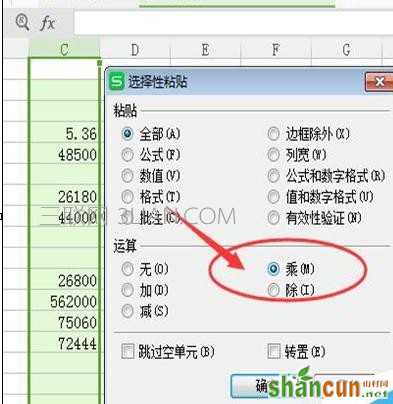wps如何批量给数字添加负号?下面小编带来wps批量给数字添加负号教程。
1、首先打开WPS电子表格,新建一个工作薄
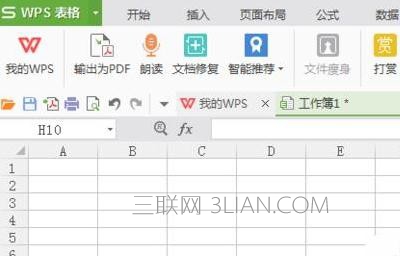
2、将数据复制进新建的工作薄中
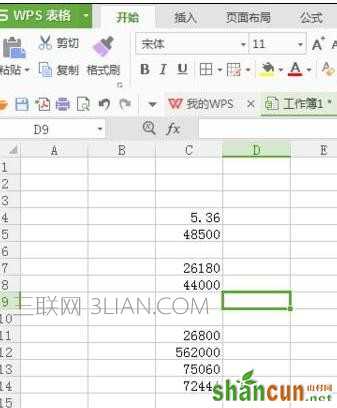
3、在边上的任意表格中输入“-1”
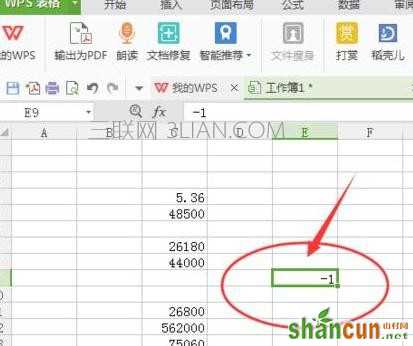
4、然后复制这个单元格(也就是复制-1),选中-1所在的单元格,点击鼠标右键即出现快捷菜单,点击复制,也或者可以选中单元格后,按Ctrl+C,进行复制。
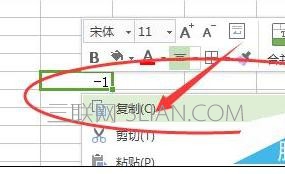
5、选择需要修改的数据单元格,如果数据比较多,可以直接点击列表上方的字母,选择整列;如果数据少,可以直接用鼠标进行拖选。选择好后,点击右键,在快捷菜单中选择“选择性粘贴”。
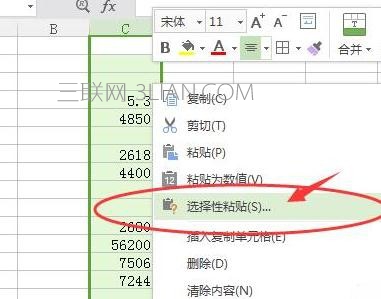
wps如何批量给数字添加负号?wps批量给数字添加负号教程
6、在弹出的对话框中,选择“运算”中的“乘”,然后点击确定即可。